 QR - Přijaté faktury
QR - Přijaté faktury
Načtením QR kódu se do faktury vyplní Evidenční číslo dokladu, Variabilní symbol, data vystavení, splatnosti a DUZP, částka k úhradě (základ daně a daň) a IČO, DIČ toho, kdo fakturu vystavil atd.
Načtení dat z QR kódu probíhá ve formuláři pro vytěžování dat ze souborů přijatých faktur. Ten spustíte tlačítkem  nebo klávesovou zkratkou Alt + Q, popřípadě
nebo klávesovou zkratkou Alt + Q, popřípadě  pro naskenováni přijaté faktury viz níže.
pro naskenováni přijaté faktury viz níže.
Tlačítko
(např. na kartě přijaté faktury) otevře formulář pro vytěžování dat ze souborů přijatých faktur, který umožňuje načítat data z některých typů souborů například z QR kódů, textových PDF souborů nebo přiložených ISDOC souborů. Podrobně viz Vytěžování dat z přijatých faktur.
Načtení QR kódu čtečkou viz Načtení QR faktury Com-Sys Reader
Načtení ze skenu
Nejjednodušší možností načtení přijaté QR faktury je její naskenování přímo z MANW nebo JUW. Stačí stisknout ikonu skeneru  , která se nachází v agendě přijatých faktur na záložkách [Seznam] i [Karta].
, která se nachází v agendě přijatých faktur na záložkách [Seznam] i [Karta].
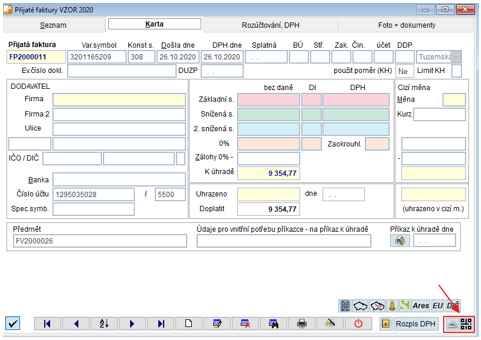
Spustí se formulář pro vytěžování dat ze souborů a rovnou zahájí proces skenování s výběrem skeneru.
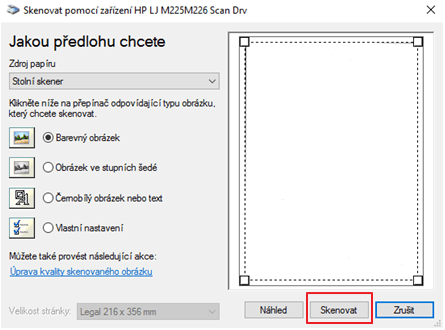
Po dokončení skenování se program pokusí vyhledat a přečíst QR kód. V případě úspěchu se rovnou objeví načtená QR faktura a kliknutím na tlačítko [Ok – založit fak.] dojde k jejímu založení.
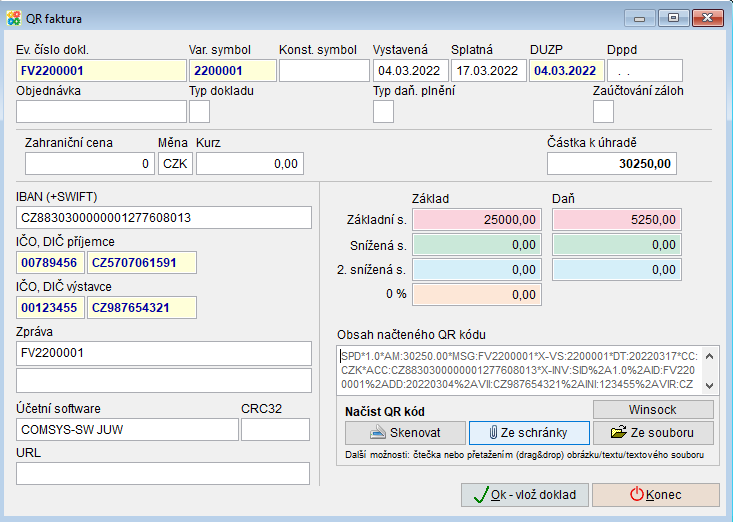
Výhodou tohoto postupu je, že k založené faktuře bude rovnou připojen sken ve formátu PDF, který lze kdykoliv otevřít ze záložky [Foto+dokumenty].
Načtení QR kódu ze skenu může někdy selhat. Důvodem může být např. nekvalitně vytištěná faktura nebo nekvalitní skener. Pak je asi nejjednodušší možností otevřít si naskenovaný soubor kliknutém na tlačítko [Zobrazit sken].
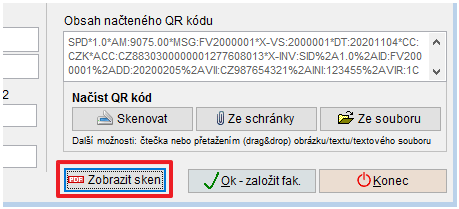
V otevřeném PDF si pak přibližte oblast s QR kódem a proveďte snímek obrazovky např. pomocí aplikace Výstřižky, která je součástí Windows. Následně načtěte tento snímek ze schránky – viz následující kapitola.
Načtení ze schránky
Načtením ze schránky je myšleno načítání ze schránky systému Windows (ctrl+c, ctrl+v). Ze schránky lze načíst buďto textový obsah QR kódu, pokud ho máte k dispozici nebo obrázek (JPG, JPEG, BMP, PNG, PDF).
Například, pokud Vám přijde faktura od nás:
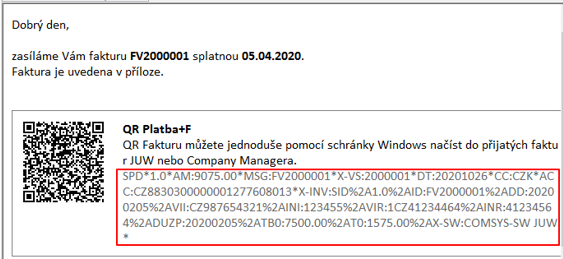
Poté, co je QR kód ve schránce uložený, stačí kniknou na tlačítko 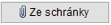 a dojde k načtení kódu.
a dojde k načtení kódu.
Není bezpodmínečně nutné, aby v načítaném obrázku byl pouze samotný QR kód. Algoritmus si často poradí i se situací, kdy je ve schránce snímek celé faktury nebo dokonce celé obrazovky počítače.
Pravděpodobně tak zafunguje i způsob, kdy si otevřete QR fakturu tak, aby byl QR kód dostatečně viditelný a provedete snímek celé obrazovky pomocí klávesy PrintScreen. Ta ho rovnou uloží do schránky a pak jen stačí opět použít tlačítko 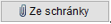 .
.
Načtení ze souboru
Kliknutí na tlačítko 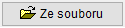 lze načíst textový soubor obsahující QR kód nebo obrázek (JPG, JPEG, BMP, PNG, PDF) s QR kódem. Opět není obvykle nutné, aby osahoval pouze samotný QR kód, ale stačí i obrázek celé QR faktury.
lze načíst textový soubor obsahující QR kód nebo obrázek (JPG, JPEG, BMP, PNG, PDF) s QR kódem. Opět není obvykle nutné, aby osahoval pouze samotný QR kód, ale stačí i obrázek celé QR faktury.
Poznámka: Při načítání PDF souborů jsou QR kódy vyhledávány jen mezi bitmapovými obrázky, které jsou v něm vložené. Spíš výjimečně se může QR kód v PDF vyskytovat jako vektorová grafika. Ten přečíst nelze a je nutné vytvořit snímek obrazovky, který již půjde standardně načíst – viz přechozí kapitoly. Vektorový QR kód se pozná tak, že při zvětšování PDF (zoomování) neztrácí kvalitu a jednotlivé body kódu jsou neustále dokonale ostré.
Drag&drop
Do formuláře pro načítání QR faktur lze také obrázky nebo textový obsah QR kódu jednoduše přetáhnout. Přetahovaný obsah stačí pustit kdekoliv ve volném místě formuláře (ne nad textovými políčky). Přetáhnout lze text z libovolného místa, obrázek z průzkumníku Windows nebo obrázek z přílohy Outlooku.
Načtení faktury z e-mailu poslaného z JUW nebo MANW Pokud obdržíte e-mail s fakturou vytvořený v JUW nebo MANW, bude pravděpodobně obsahovat QR kód přímo v těle zprávy a také obrázek s QR kódem v příloze. Nejjednodušší cesty k načtení takovéto faktury do agendy přijatých faktur jsou:
- Pokud používáte Outlook, tak stačí myší přetáhnout obrázek s QR kódem v příloze do okna pro načítání QR faktur.
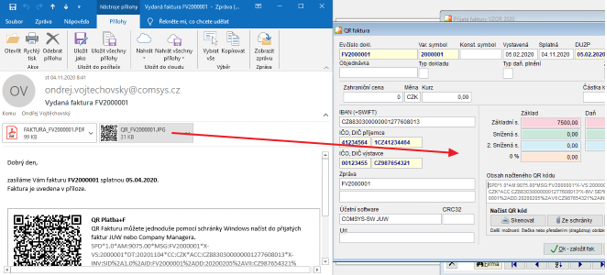
- V opačném případě je nejjednodušší označit text QR kódu a ve formuláři pro načítání QR faktur použít tlačítko
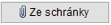 .
.
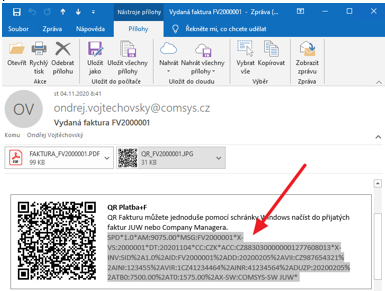
QR Přijaté faktury lze použít také při Zpracování elektronických dokumentů nebo k načtení platby do rozpisu Příkazu k úhradě.
© Ing. Zdeněk Krejčí Com-Sys Software, 1990-2025 • Poslední úprava: 14.02.2024
Nahlásit potíže s kapitolou

